갤럭시에서는 현재 연결중인 와이파이에 대해서 QR코드를 쉽게 만들 수 있고 이를 다른 사람들에게 쉽게 공유할 수 있습니다. 그래서 와이파이 QR코드를 다른 스마트폰에서 스캔만하면 와이파이를 찾아서 비밀번호를 입력하는 과정이 모두 스킵되고 곧바로 와이파이에 연결되서 편리하죠. 그런데 상대방이 QR코드를 스캔하기 어려운 상황이거나 기기일 때는 갤럭시 와이파이 QR코드 공유 기능을 사용하기 어렵습니다.
예를 들어보죠. 노트북에 와이파이를 연결하고 싶은데 노트북에서는 갤럭시 와이파이 QR코드를 스캔할 카메라나 프로그램이 없을 수 있습니다. 이럴 때에는 와이파이 비밀번호를 알아내야 하는데 갤럭시에서는 쉬운 공유를 위해 QR코드만 만들어주지 현재 등록된 와이파이의 비밀번호를 보여주는 기능은 없습니다. 이럴 때 유용하게 사용할 수 있는 방법이 오늘 소개드리는 갤럭시 와이파이 QR코드 비밀번호 확인 방법입니다. 원리는 간단한데 와이파이 QR코드에는 와이파이의 이름과 비밀번호와 같은 정보를 가지고 있기에 이 QR코드를 해독할 수 있는 앱을 이용하기만 하시면 됩니다. 전혀 어렵지 않으니 쉽게 활용해보시기를 바랍니다.
갤럭시 와이파이 QR코드 비밀번호 확인 방법

1. 갤럭시에서 설정 앱을 실행해줍니다.
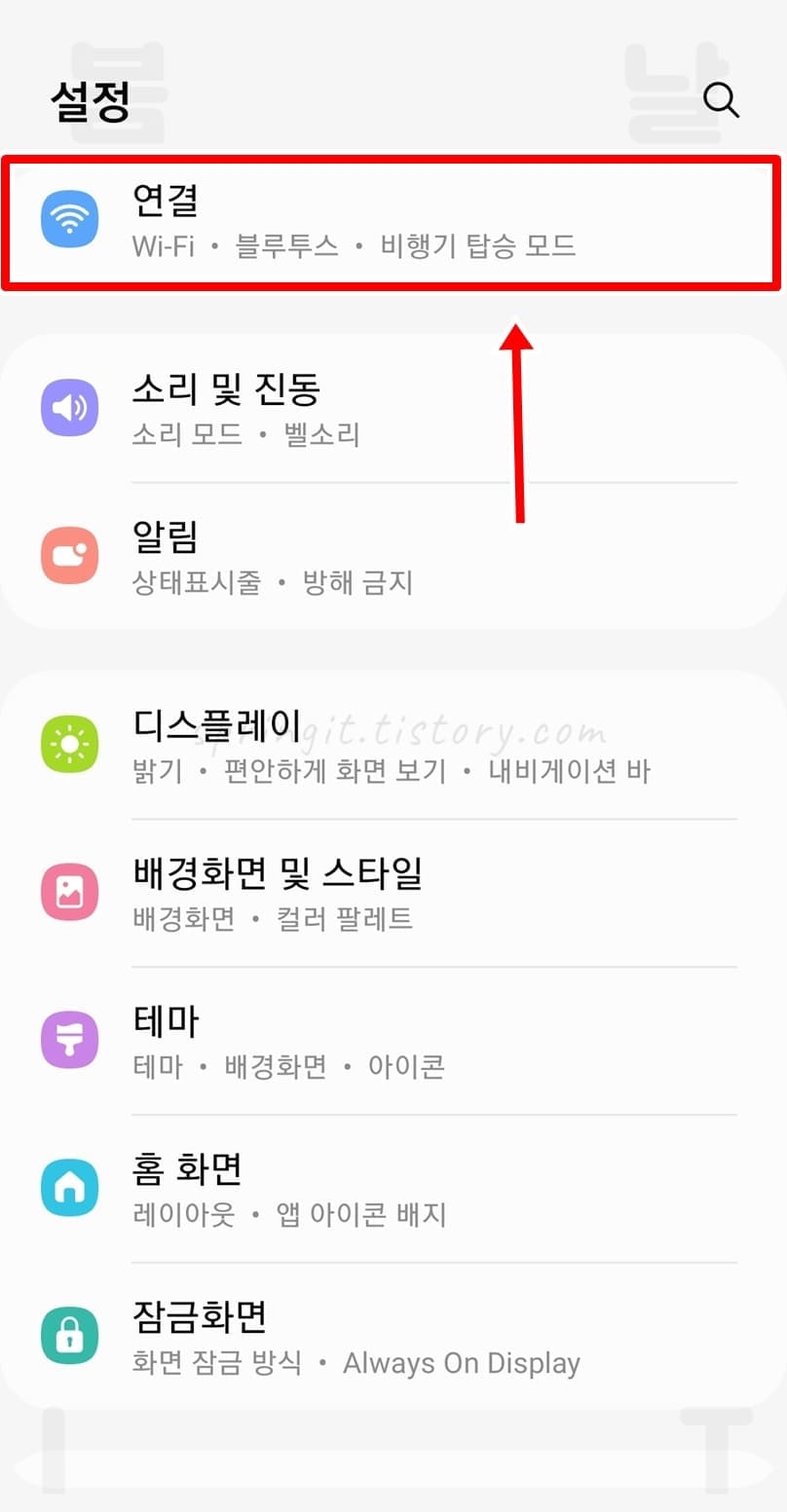
2. 연결을 클릭합니다.

3. 와이파이를 누릅니다.

4. 현재 연결된 와이파이 우측의 설정 버튼을 클릭합니다.

5. QR코드를 누릅니다.
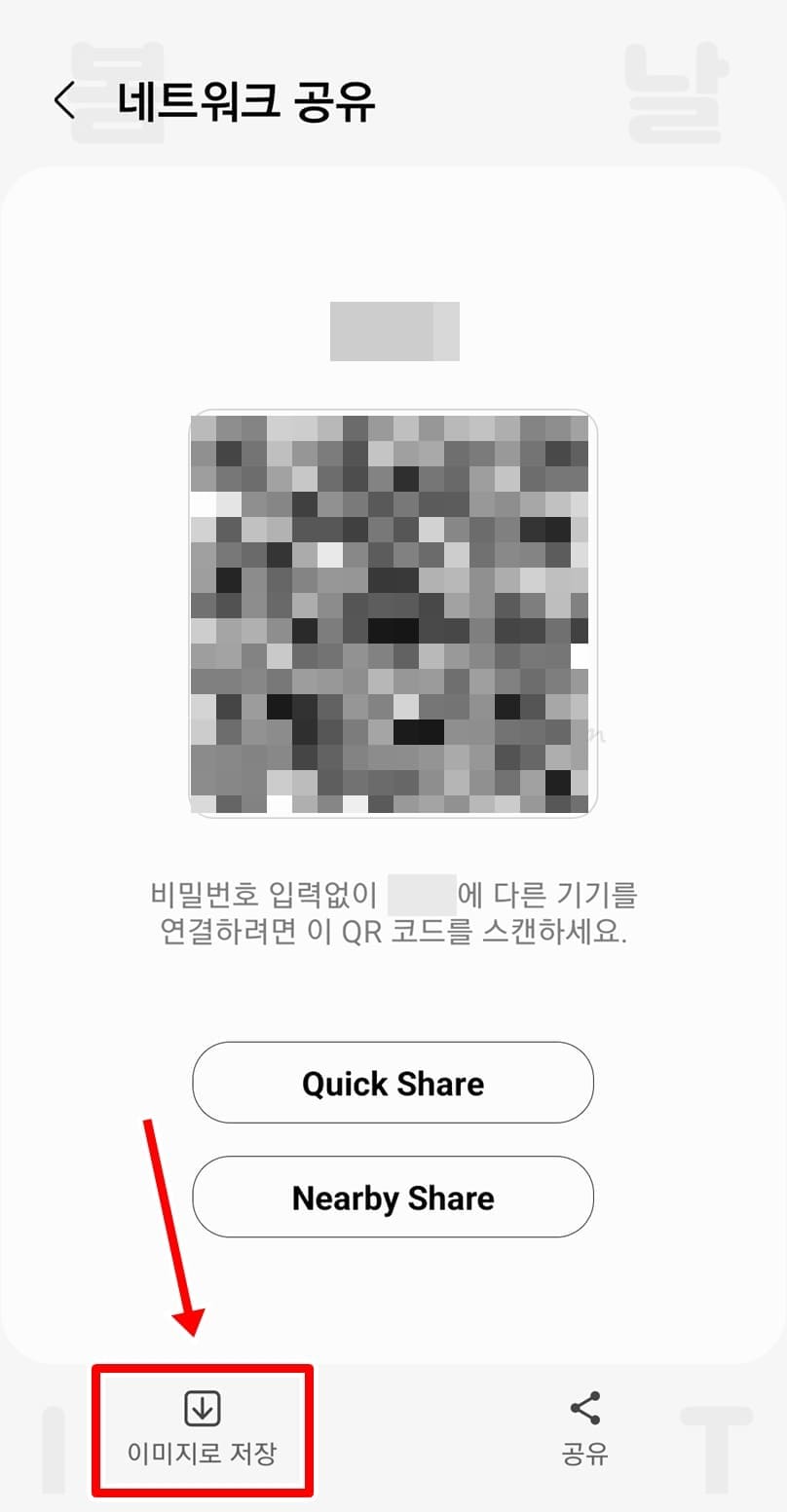

6. 이미지로 저장을 클릭합니다.

7. 플레이 스토어 앱을 실행합니다.

8. QR코드를 검색한 후 QR 바코드 스캐너 앱을 다운로드 받습니다.
QR코드를 인식 해독할 수 있는 앱이면 어떤 것을 사용해도 상관 없습니다.

9. 이미지 스캔을 누릅니다.

10. 아까 저장했던 와이파이 QR코드 이미지를 선택합니다.

11. V를 눌러 사진을 해독합니다.
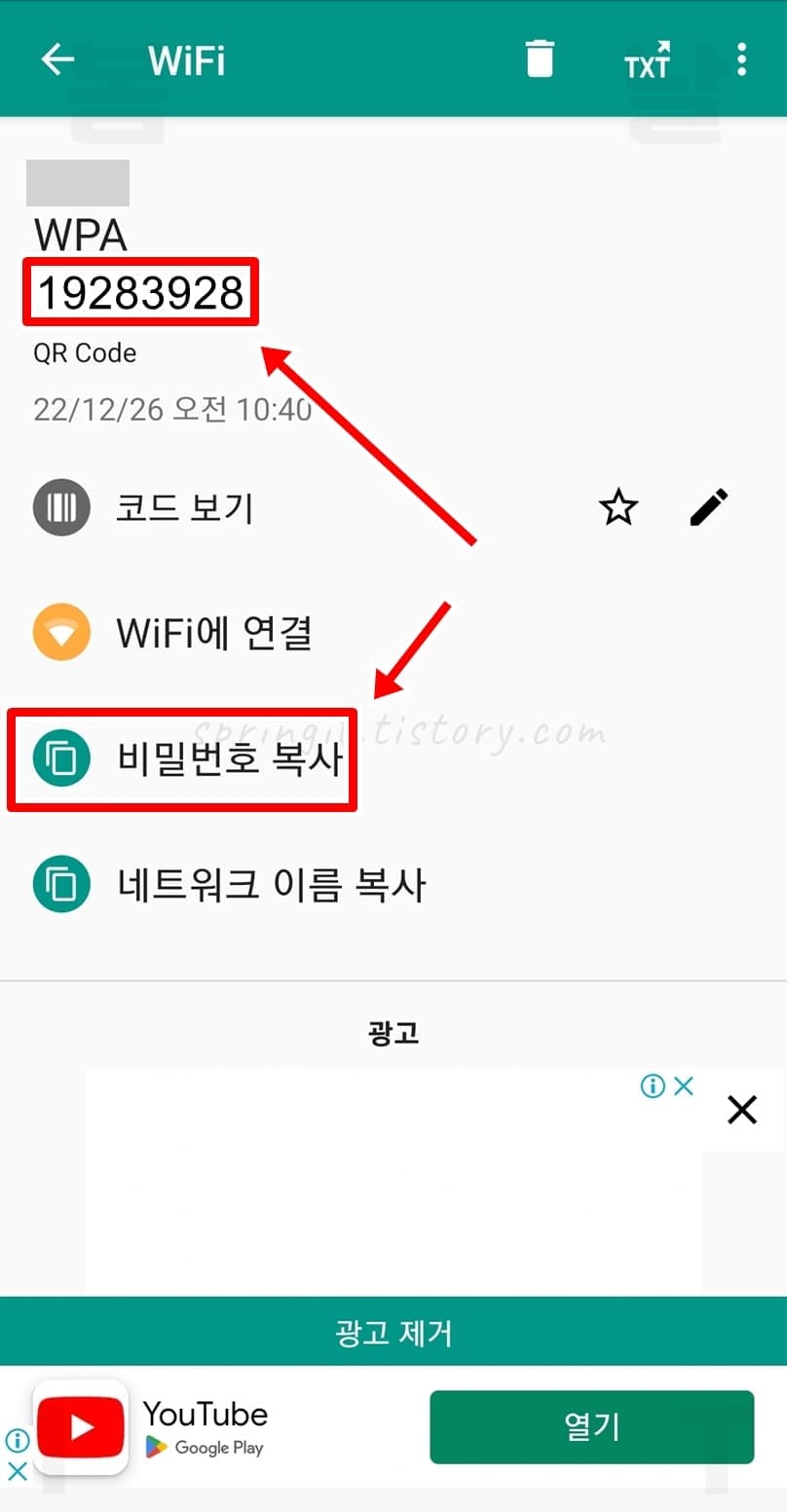

12. 갤럭시 QR코드 와이파이 비밀번호를 확인합니다.
대다수 앱에서는 와이파이 QR코드를 해독해서 별도로 비밀번호만 알려주는 것들이 많습니다. 하지만 QR코드 자체의 해독코드를 지원하는 경우 우측의 사진처럼 한 문장의 코드를 볼 수 있는데요. 이 경우에는 문장 코드의 중간에 위치한 P: 뒤의 문자가 와이파이 비밀번호입니다. 제가 해독한 결과 와이파이 비밀번호는 19283928인 것을 볼 수 있네요.
오늘 글에서는 갤럭시 와이파이 QR코드 비밀번호 확인 방법을 소개드렸습니다. 이처럼 스마트폰에서도 QR코드를 해독하여 비밀번호 찾기가 가능하니 정말 편리하게 활용할 수 있습니다. 저도 이 방법을 알게 된 이유가 무인 카페에서 와이파이 안내문으로 QR코드만 제공하던 차에 노트북에 어떻게 연결할 수 있을까 고민하다가 찾게된 방법입니다. 오늘 방법만 알고 있다면 앞으로 공공장소의 와이파이 QR코드도 해독하여 비밀번호를 쉽게 확인할 수 있으니 앞으로 유용하게 사용해보시기를 바랍니다.




